如何修復藍屏STOP 0x00000003錯誤
有些系統錯誤是導致計算機無法使用的重要原因之一,如藍屏STOP 0x00000003錯誤會導致系統訪問失敗。由于一些未知的原因,系統出現藍屏錯誤消息,導致用戶無法進入系統。這給很多用戶帶了很大困擾,給大家的生活和工作都帶來了很大的不便。本文介紹了藍屏錯誤產生的原因及藍屏修復解決方案,并提出了如何處理藍屏錯誤0x00000003而導致的數據丟失問題的解決方案。
- 第1部分:什么是藍屏STOP 0x00000003錯誤?
- 第2部分:藍屏STOP 0x00000003錯誤的原因
- 第3部分:如何修復藍屏STOP 0x00000003錯誤?
- 第4部分:如果在藍屏STOP 0x00000003錯誤后丟失數據,如何恢復數據?
第1部分:什么是藍屏STOP 0x00000003錯誤?
藍屏STOP 0x00000003錯誤被稱為藍屏死機(BSOD)。當筆記本電腦或其他計算機完全關閉時發生藍屏錯誤,用戶將無法以正常流程訪問計算機系統,當然無法正常使用計算機。當計算機處于藍屏死機狀態,用戶只能看到藍屏和藍屏信息通知,藍屏錯誤識別為藍屏STOP 0x00000003錯誤。因為藍屏帶來的問題嚴重影響用戶的計算機體驗,必須立即修復計算機。由于未能及時修復計算機,從長遠來看會是計算機進一步受到損害,可能丟失更多的重要數據。但是,要快速進行藍屏修復并不容易,重啟計算機已經無法解決問題。要找到修復藍屏錯誤的解決方案,必須首先確定導致藍屏錯誤的原因。這樣才能找到匹配的藍屏修復解決方案。
第2部分:藍屏的原因STOP 0x00000003錯誤
有許多不同的原因可能導致藍屏死機(BSOD)。因為當Windows操作系統的特定部分不能與硬件一起使用時都可能會發生藍屏死機問題。因此,藍屏STOP 0x00000003可能由不同的原因造成,如損壞的磁盤驅動程序。
損壞的磁盤驅動程序或硬件可能是STOP 0x00000003的主要原因之一,尤其是在硬盤(HD)作為從屬設備運行時。當硬盤作為從屬設備運行時,它應該由不同格式的其他通道支持,如PATA。如果不支持磁盤驅動器,則會導致藍屏死機問題。除HD(硬盤)外,硬件安裝錯誤可能是另一個潛在原因。如果用戶安裝了全新的硬件,但是安裝不正確時,硬件不再與Windows操作系統兼容,Windows將關閉導致藍屏STOP 0x00000003錯誤的某些功能。
損壞的軟件是STOP 0x00000003藍屏錯誤發生的另一個潛在原因。受惡意軟件感染的軟件可能會損壞Windows操作系統。為了彌補這種損害,Windows將關閉軟件中的重要功能。當這些重要功能關閉時,會導致藍屏錯誤STOP 0x00000003。如果損壞的軟件是STOP錯誤的原因,則可以使用實用工具來清理系統以修復藍屏問題。
第3部分:如何修復藍屏STOP 0x00000003錯誤
在對藍屏錯誤的原因進行故障排除后,用戶現在可以采用合適的藍屏修復方案。用戶可以請教專業技術人員修復藍屏錯誤,也可以根據以下幾種解決方案自行修復藍屏問題。
解決方案1:下載修補程序
如果用戶使用的是Windows XP操作系統,可以下載此修補程序進行藍屏修復。修補程序是Microsoft Windows開發的可執行文件的集合,用于解決和修復Windows操作系統問題。這是解決藍屏問題的快速而有效的方法。修復程序非常方便使用,用戶不必花費數小時嘗試進行故障排除并確定正確的解決方案。只需下載Hotfix,讓它來處理其余部分。但是,Hotfix旨在解決特定問題。這意味著用戶不能胡亂下載任何文件集,必須知道具體的問題所在。
要修復藍屏STOP 0x00000003錯誤,請按照下面列出的步驟操作:
1.找到相關的修補程序
要獲取相關的修補程序文件,請訪問Microsoft支持并搜索“STOP ERROR 0x00000003”查找相關結果。單擊包含錯誤信息的頁面,找到Microsoft修補程序文件,單擊該文件進行下載。如果在Microsoft支持站點上找不到相關頁面,請轉到步驟2。
2.聯系Microsoft
如果找不到此修補程序文件,請致電(888)677-9444與Microsoft產品服務支持部門聯系,他們將向用戶發送修補程序文件。重要的是要注意文件是完全免費的,不收取額外費用。
3.下載文件
Microsoft發送文件后,用戶下載這些文件。然后打開文件并將其安裝到系統中。此修補程序將排除藍屏故障并修復錯誤。
解決方案2:重新啟動計算機
重新啟動計算機是解決藍屏錯誤的有效方法之一。當計算機藍屏時,用戶只需重新啟動計算機,在啟動過程中計算機會自動進行藍屏修復,如果修復成功,則計算機系統可以恢復正常。如果修復失敗,則需要使用其他實用工具進行修復。
解決方案3:使用實用工具
Microsoft提供了各種內部實用工具來診斷和修復藍屏STOP 0x00000003錯誤。其中一個工具是Windows系統實用程序檢查。該工具將掃描計算機是否已損壞或丟失文件并報告此問題。
要使用Windows系統實用程序檢查,只需按照下面列出的過程操作即可
1.單擊菜單按鈕并在“搜索程序和文件”欄中搜索“cmd”,打開命令提示符。
2.輸入以下代碼:DISM.exe / Online / Cleanup-image / Restorehealth。該命令提示系統查找丟失/損壞的文件。
3.輸入代碼時,將很快顯示命令提示符:SFC / scannow。掃描開始。
4.掃描完成后,可能得到以下任一結果:
- 無法執行請求。
- Windows資源保護發現損壞的文件并修復它們。
- 系統發現損壞的文件但無法修復它們。
- 沒有丟失或損壞的文件。
如果無法通過此命令修復,用戶可以使用更新驅動程序的方案來解決問題。
解決方案4:更新驅動程序
使用Driver Utility軟件也可以修復藍屏問題。有很多免費軟件套件可以修復藍屏STOP 0x00000003。實用程序軟件包旨在解決和修復問題,以便藍屏錯誤不再是問題。Driver Utility軟件是修復藍屏錯誤的絕佳方法,因為該軟件可以自動完成藍屏修復。不熟悉技術的用戶只需下載,安裝和運行該軟件即可。但是,應該注意,Driver Utility允許用戶修復驅動程序和更新驅動程序。
檢查修復或更新驅動程序是否解決問題,可以重新啟動計算機并檢查藍屏死機是否仍然存在。如果仍然是藍屏狀態,則意味著驅動程序不是導致藍屏問題的原因。
第4部分:如果在藍屏STOP 0x00000003錯誤后丟失數據,如何恢復數據?
藍屏錯誤導致的嚴重后果之一是數據損壞或丟失。因為在Windows操作系統無法正常工作時,數據將受到不利影響。如果數據丟失和損壞,這些損壞可能是永久性的,這會給用戶的工作生活帶來很多不便。用戶可以安裝專門用于搜索和恢復數據的外部第三方軟件——萬興恢復專家。
該軟件是實用性強恢復率高的專業數據恢復軟件,專門用于查找和修復損壞的數據。該軟件使用簡單,功能強大,是恢復藍屏錯誤導致丟失的數據的最佳方案之一。要使用萬興數據恢復缺失的數據,請按照下面的步驟操作:
下載并安裝萬興恢復專家后。運行軟件進入主界面。
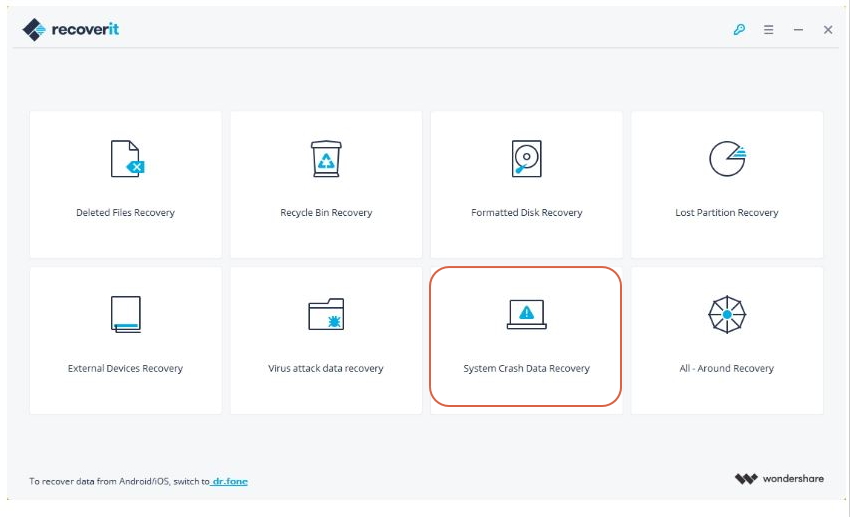
- 如果Windows無法啟動,需要創建可啟動媒體。創建可啟動媒體非常重要,因為它用于提取損壞的數據。單擊“開始”開始該過程。用戶可以選擇CD或USB作為創建可啟動媒體的介質。建議使用USB,因為與CD相比,USB作為備份設備更安全。
- 選擇可啟動媒體后,用戶將收到一條警告消息,提醒用戶可啟動媒體將重新格式化。重新格式化會清除USB中所有數據的硬件,只留下默認程序。因此,用戶最好使用新的USB / CD或確保所有數據都備份在其他來源上。準備好介質后,單擊“立即格式化”。
- 在格式化時,請勿拔出CD或USB記憶棒。格式化過程需要時間。但是,用戶可以通過進度條查看進度。

一旦可啟動媒體準備就緒,用戶需要從正在使用的USB / CD重啟計算機。要做到這一點需要進行以下操作:
- 調整BIOS,以便計算機從USB / CD重新啟動。
- 將USB / CD連接到計算機。
- 重新啟動計算機以啟動數據恢復過程。
在修復藍屏STOP 0x00000003錯誤后,萬興恢復專家實用程序軟件能夠輕松恢復數據。該軟件可用于恢復在不同情況下丟失的數據,包括病毒,意外刪除文件,丟失分區恢復,病毒攻擊和回收站恢復。這款簡單易操作的軟件對于那些不懂技術但需要快速恢復數據的人來說,是非常好的的選擇。
結論
藍屏死機錯誤可能表明硬件和軟件之間不匹配,甚至導致丟失十分重要的數據。本文提供了各種可以修復藍屏STOP 0x00000003錯誤的解決方案和造成藍屏錯誤的原因。用戶在尋找解決方案之前,一定要能夠找到正確的原因。針對起因制定合適的藍屏修復方案。修復錯誤后,用戶可以安裝萬興恢復專家高效地恢復其丟失的數據。

